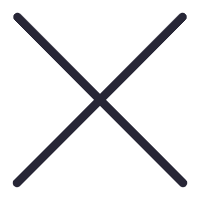
苹果iPhone 14如何批量删除联系人?一个个手动删除太麻烦了!
苹果iPhone 14手机通讯录本身不支持批量删除联系人,但如果通讯录在iCloud中打开备份,则可以批量操作联系人.需要注意的是,iPhone 14手机端可以在iCloud中批量删除通讯录,但不能选择性批量删除,只能批量删除.在电脑端的iCloud中登录账号后,可以选择自定义批量删除,也可以批量删除.
以下是苹果iPhone 14手机和电脑批量删除联系人的操作方法:
1、苹果iPhone 点击14手机设置中的个人账号,点击Apple 在ID页面中,点击“iCloud”选项;
2、在iCloud页面中,点击通讯录右侧的开关按钮,点击底部弹出框提示中的“从我的iPhone删除”.
苹果iPhone 14如何批量删除联系人?iPhone 14批量删除联系人方法

1、在计算机浏览器中输入iCloud.com,使用自己的Apple ICloud软件也可以安装iCloud软件进行登录;
2、登录完成后,点击“通讯录”选项;
3、按住ctrl键不放的情况下,可以点击多选需要删除的联系人;
4、选择所有需要删除的联系人后,点击左下角设置图标,然后点击“删除”批量删除联系人;
5、如果通讯录中的所有联系人都要删除,可以直接点击左下角设置图标,点击“全选”,然后点击“删除”批量删除所有联系人.

以上就是关于"葫芦岛苹果14维修站分享iPhone14如何批量删除联系人"的相关内容,希望对您有所帮助,更多关于iPhone实操教程,敬请关注葫芦岛果维修.
本文关键词标签:葫芦岛苹果14维修站葫芦岛iPhone14葫芦岛iPhone14批量删除